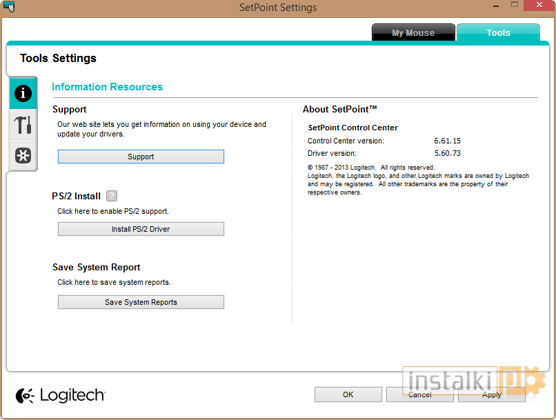Opakowanie i akcesoria
Logitech T400 mieści się w opakowaniu zawierającym ponadto: odbiornik USB, instrukcję obsługi, dwie baterie AA, kartę gwarancyjną. Zawartość opakowania możecie zobaczyć na poniższym filmie.
Design i funkcjonalności
Już na pierwszy rzut oka uwagę zwraca bardzo minimalistyczny design myszy. Jej czarna, matowa pokrywa otoczona jest przez szarą, gumową obwódkę z charakterystycznymi nacięciami zwiększającymi pewność chwytu. Nie uświadczymy w niej standardowej rolki, bowiem została ona zastąpiona szklanym panelem dotykowym. Oprócz opcji przewijania oferuje on kilka innych przydatnych funkcji. Pełni on również rolę przycisku, podzielonego na dwie strefy, których działanie możemy ustawić z poziomu aplikacji SetPoint.
Domyślnie, przednia część przycisku pozwala przełączać się pomiędzy klasycznym pulpitem Windows 8 a interfejsem Modern, natomiast druga część działa jako standardowy trzeci przycisk. Panel dotykowy obsłużymy przy pomocy czterech gestów. Wystarczy przesunąć palcem w górę czy w dół by przewinąć stronę, natomiast, gdy przesuniemy horyzontalnie, odpowiednio strona też się przewinie lub też cofniemy się do poprzedniej, w zależności od wprowadzonych ustawień. Z kolei podwójne „tapnięcie” przybliży bądź oddali zawartość ekranu. Dosyć często korzystałem z tych udogodnień, a zwłaszcza z opcji powrotu do poprzedniej strony, by zrekompensować sobie brak fizycznych przycisków, które znacząco by ułatwiły nawigację w sieci.
Spód myszki zawiera cztery okrągłe podkładki, przycisk zasilania oraz diodę sygnalizującą o stanie urządzenia. Sercem myszy jest optyczny sensor o rozdzielczości 1000 DPI. Niestety, nie ma żadnej możliwości zmiany jej poziomu. Pod pokrywką znajdziemy dołączone z zestawem dwie baterie typu AA od firmy Duracell. Logitech deklaruje, że gryzoń na komplecie baterii może wytrzymać aż do 18 miesięcy. Nie musimy również się martwić, że odbiornik USB nam się zgubi, gdyż w tym celu pod pokrywką usytuowano kieszeń, gdzie można go umieścić. Odbiornik jest aktywny w paśmie 2.4 GHz, a zasięg działania urządzenia wynosi do 10 metrów. Niestety, T400 nie wspiera systemów spod znaku jabłka. Producent przewiduje za to 3-letnią gwarancję.
Użytkowanie
Trzeba przyznać, że przestawienie się na dotykową „rolkę” jest dosyć sporym szokiem dla osoby przez długie lata korzystającej z jej fizycznego odpowiednika. Początkowo zauważyłem u siebie tendencję do przesuwania palcem po lewym przycisku, zamiast po panelu dotykowym, co pewnie jest skutkiem dosyć jednolitej powierzchni górnej pokrywy. Kilka chwil wystarczyło jednak, by przyzwyczaić się do tej ciekawej nowości. Uwagę zwracają również niewielkie gabaryty gryzonia, które dla jednych mogą być zaletą, a dla innych już nie. Jego wymiary to zaledwie 61 x 105 x 30 mm. Tym, co może obniżyć komfort osobom z większymi dłońmi to jej niski profil. Dla mnie to była duża przeszkoda skutecznie pogarszająca wrażenia płynące z użytkowania myszy. Dodatkowo, ciężko działające przyciski sprawiają, że podczas intensywnej pracy palce szybko się męczą. Duży dyskomfort występuje również podczas zaznaczania fragmentów tekstu. Siła jaką trzeba użyć by wcisnąć przycisk sprawia, że czasem niechcący przesuniemy myszą i w efekcie zaznaczymy nie to, co chcieliśmy. Na pochwałę zasługuje symetryczna konstrukcja, która sprawia, że mysz z powodzeniem użytkowana będzie również przez osoby leworęczne.
Oprogramowanie SetPoint
Gdy mysz została podłączona do komputera, system Windows 8 wykrył ją błyskawicznie i zainstalował sterowniki. Pojawiła się wiadomość o możliwości doinstalowania programu SetPoint w celu uzyskania pełni możliwości jakie daje nam mysz. Okno główne programu jest bardzo przejrzyste i zostało podzielone na dwie kategorie. Pierwszą z nich jest MyMouse, podzielona na pięć kart.

– Karta Point and Click pozwala zdefiniować nam główny przycisk oraz zamienić ich układ, co szczególnie przyda się dla osób leworęcznych.
– Navigate Windows: określimy tu, która część trzeciego przycisku będzie odpowiadać za przechodzenie między interfejsem Metro a klasycznym pulpitem. Dodatkowo zaprogramujemy gest jaki będziemy musieli wykonać, by przybliżyć bądź oddalić ekran, czy też przenieść się do pulpitu, co ułatwia pracę zwłaszcza, gdy pracujemy w wielu oknach.
– Scroll: tu włączymy horyzontalne przewijanie dla wszystkich aplikacji oraz gest przechodzenia do poprzedniej strony. Przycisk Scroll Options pozwala nam określić precyzję, z jaką strony będą przewijane. Domyślnie ustawiono przewijanie co trzy linie.
– Mouse Batteries: z poziomu tej zakładki uzyskujemy możliwość kontrolowania stanu naładowania baterii. Program SetPoint automatycznie nas poinformuje, gdy poziom naładowania będzie zbyt niski.
– Unifying: bardzo przydatna opcja, gdy posiadamy do sześciu urządzeń bezprzewodowych takich jak myszy, czy klawiatury. Możemy je wszystkie połączyć jedynie za pomocą pojedynczego odbiornika USB. Co ważne, odbiornik będzie działał również w porcie USB 3.0.
Zakładka Tools podzielona jest z kolei na trzy karty:
– Information Resources: karta daje dostęp do strony producenta. Za jej pośrednictwem zainstalujemy sterowniki do PS/2. Ponadto uzyskamy raport systemowy oraz informacje o aktualnie zainstalowanej wersji oprogramowania.
– SetPoint Options: stąd włączymy/wyłączymy ikonkę w zasobniku systemowym, a także pobierzemy najnowsze aktualizacje. Wystarczy kliknąć przycisk – Check Now. Co więcej, ustawimy również, kiedy aplikacja ma wyświetlać powiadomienia. Do wyboru mamy m.in.: „niski stan jednej z baterii” czy „wciśnięty przycisk CapsLock”. Program może do tego używać również komunikatów dźwiękowych.
– Unifying: pozycja ta również daje dostęp do możliwości parowania urządzeń.
Podsumowanie
Kilka dni spędzonych wraz z Logitech T400 pozwoliło mi wyrobić sobie opinię na jego temat. Okazuje się, że wzbudza ona w mnie dosyć mieszane uczucia. Zacznijmy od tych dobrych rozwiązań. Pierwszy szok i duża doza niepewności wywołane koniecznością przestawienia się z dotykowego panelu przewijania szybko minęły. Korzystanie z tego bądź co bądź nietypowego rozwiązania okazało się bardzo intuicyjne, a obsługa gestów znacząco usprawnia pracę. Można wybaczyć to, że mysz nie posiada dedykowanych przycisków „naprzód/wstecz”, gdyż wystarczy, że przesuniemy palcem z lewej do prawej strony, a strona zostanie przywrócona i odwrotnie. Testowany Logitech jest dobrym rozwiązaniem na czas podróży, ale nie zastąpi ona tradycyjnej myszy, szczególnie do zadań profesjonalnych, gdzie wymagana jest duża precyzja wskazywania.
Na duży plus zasługuje również aplikacja SetPoint, która znacząco zwiększa funkcjonalność gryzonia. Łatwo możemy ustawić gesty, kontrolować stan baterii, czy parować urządzenia z pojedynczym odbiornikiem USB. Kompaktowe rozmiary myszy dla niektórych mogą być zaletą, a dla innych wadą, w tym dla mnie. Niestety, nie leżała ona dobrze w mojej dłoni, wymuszając tym samym nienaturalny chwyt, który na dłuższą metę może na prawdę mocno doskwierać. Przyzwyczajony jestem do myszy, które czuję w dłoni całą powierzchnią, natomiast Logitech trzymałem ledwie końcówkami palców. Na minus zasługują również dwa główne przyciski, które działają bardzo topornie. Ciężko powiedzieć, czy wynika to faktu, że to nowy, jeszcze świeży egzemplarz, czy ten typ tak ma. Jednak kilka dni testów zupełnie nic nie zmieniło w tej materii. Szczególnie może sprawiać to trudności podczas zaznaczania tekstu lub wykonywanie innych operacji wymagających dokładności.
Czy warto pokusić się o zakup tego malucha? Z pewnością warto go rozważyć, natomiast należy mieć na uwadze wszelkie niedoskonałości tego modelu. Gdy potrzebujemy znacznie bardziej pokaźnego zestawu gestów do dyspozycji, większej ilości fizycznych przycisków, warto rozejrzeć się za innym urządzeniem. Za cenę około 170 zł otrzymujemy mysz, która jest bardzo ciekawą opcją dla tych, którzy często są w podróży, czy też nie mają zbyt wielkich wymagań.
| Cena Logitech T400 |
|---|
 Mysz Logitech Zonetouch Mouse T400 – porównaj ceny w Nokaut.pl Mysz Logitech Zonetouch Mouse T400 – porównaj ceny w Nokaut.pl |
| Zalety | Wady |
|---|---|
 Dla prawo- i leworęcznych Dla prawo- i leworęcznych |
 Dla niektórych może być zbyt mała Dla niektórych może być zbyt mała |
 Panel dotykowy dobrze spełnia swoje zadanie Panel dotykowy dobrze spełnia swoje zadanie |
 Ciężko działające przyciski Ciężko działające przyciski |
 Obsługa gestów Obsługa gestów |
 Brak możliwości doładowywania Brak możliwości doładowywania |
 Odbiornik USB umożliwiający parowanie urządzeń Odbiornik USB umożliwiający parowanie urządzeń |
 Rozdzielczość tylko 1000 DPI Rozdzielczość tylko 1000 DPI |